efect complet editabile de strălucire moale pe fotografie
Acesta este al doilea dintre cele două lecții Photoshop despre îmbunătățirea calității fotografiilor (în special portrete), cu efect strălucire moale, care nu numai că înmoaie imaginea de ansamblu, dar, de asemenea, ajută la netezirea pielii, crește contrastul și de a îmbunătăți culoarea, și multe altele.
Pentru a crea acest efect, în Photoshop există mai multe moduri, dintre care cea mai ușoară și mai eficiente am revizuit în lecția precedentă. Dar metoda are un dezavantaj - după crearea efect, acesta nu poate fi schimbat. Aici ne vom uita la această metodă de a crea un efect de strălucire moale, dar cu posibilitatea de a edita pe deplin în orice moment după crearea efectului va fi completat și documentul este salvat.
Înainte de a citi acest tutorial, am recomandăm să citiți prima lecție a acestei serii.
Aici este o imagine. Voi lua ca bază:

Fotografie originală pentru a crea un efect de strălucire
Și iată cum va arăta după aplicarea unui efect de strălucire moale:
Să începem!
Din lecția precedentă, am aflat că primul lucru ce trebuie să faceți pentru a crea un efect de strălucire moale - este de a dubla stratul de fundal.
Valoarea dorită a cantității de neclaritate depinde de dimensiunea imaginii (imagini de mari dimensiuni au nevoie de mai mult neclaritate), precum și gustul personal. De obicei, valoarea razei este de aproximativ 8 - 10 pixeli este optimă.
Faceți clic pe OK. Când ați terminat selectarea valorilor razei filtrului pentru a acționa și a închide fereastra de dialog. Aici este poza mea, vă rugăm să rețineți că fotografia încă văzut destul de câteva detalii:
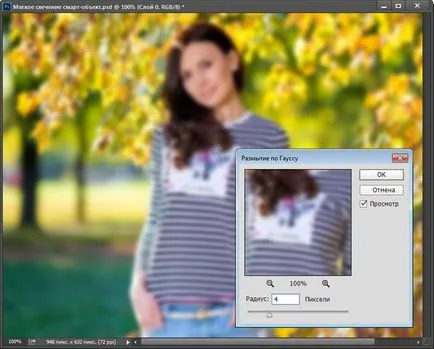
Reglarea cantității de neclaritate prin mutarea cursorului Raza (Rază), imaginea mea este mic, așa că am ales o raza de blur 4.
Modul de amestecare Soft Light îmbunătățește contrastul imaginii, făcând zonele întunecate mai întunecate și zonele luminoase. Face culorile mai bogată și mai luminos. Aici sunt rezultatele pe care le-am primit doar prin schimbarea filtrului Mod de amestec:

Imaginea după schimbarea Gaussian Blur filtru modul de amestecare Soft Light.
Un alt mod de amestecare, care poate fi aplicată în acest caz - este „suprapunere“ (Suprapunere). El ne va da rezultatul, cum ar fi „Soft Light“ (Soft Light), dar efectul este mai intens. Voi schimba modul lor de amestecare la „overlay“ în caseta de dialog Filtru, modurile de combinare:
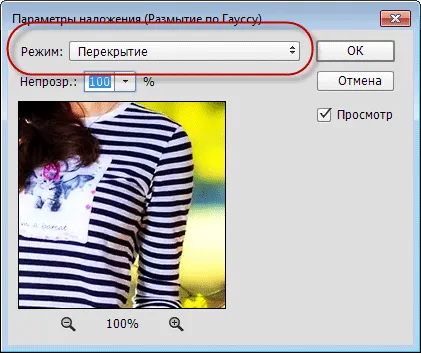
Schimbați modul de amestecare la „Soft Light“ la „Suprapunere“.
Acum vedem că efectul strălucire a devenit mult mai puternic:

Aplicarea filtrului "Gaussian Blur" (Gaussian Blur), în modul de suprapunere "suprapunere" (Suprapunere).
Etapa 4: Se reduce filtrul de opacitate
Și aici vedem că intensitatea luminescenta a fost redus prin:

Filtrul de imagini cu amestecare modul „suprapunere“ (overlay), 60 la suta opacitate.
Cred că efectul este cu toate acestea, încă oarecum prea puternic, așa că am trecut înapoi la modul de amestecare la „lumină moale“ (Soft Light). Dar, după cum Soft Light dă un efect mai subtil, voi crește opacitatea la 80%:
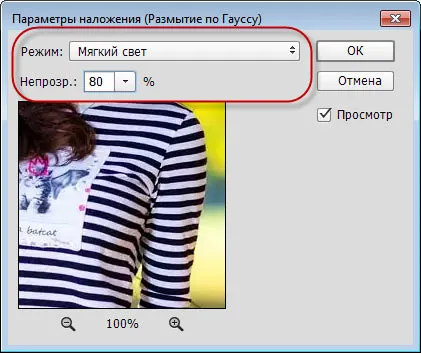
Comutarea înapoi la modul de amestec Soft Light și opacitatea în creștere la 80%.

comutare imagine Mod Soft Light și opacitatea la 80 la suta de amestecare.
Pasul 5: Schimbați setările de filtru Gaussian Blur
De exemplu, pentru a re-deschide caseta de dialog „Gaussian Blur“, am făcut dublu clic direct pe cuvântul „Gaussian Blur“ (în versiunea în limba engleză a Photoshop ar fi cuvântul „Gaussian Blur“):
Pentru a spori efectul estomparea, am tras raza slider ușor spre dreapta, crescând valoarea de 4 pixeli (setarea mea anterioară) la aproximativ 8 pixeli. Veți găsi că, valoarea razei, veți pierde o parte de contrast în favoarea unui tip mai moale, se poate îmbunătăți și înrăutăți imaginea, totul depinde de imaginea originală. Faceți clic pe OK atunci când se va ridica la valoarea necesară pentru a face o acțiune de filtru și a ieși din fereastra de dialog:

Efectul final editat de strălucire moale.